Redarea audio 5.1 în VLC pentru a îmbunătăți calitatea audio
- Cu sunetul 5.1, vă puteți bucura de o experiență audio realistă și captivantă, cu sunet provenit din diferite direcții, adăugând profunzime și claritate.
- Acest ghid va discuta pașii pentru redarea audio în VLC.

XINSTALAȚI FÂND CLIC PE DESCARCARE FIȘIER
Acest software va repara erorile comune ale computerului, vă va proteja de pierderea fișierelor, malware, defecțiuni hardware și vă va optimiza computerul pentru performanță maximă. Remediați problemele PC-ului și eliminați virușii acum în 3 pași simpli:
- Descărcați Instrumentul de reparare PC Restoro care vine cu tehnologii brevetate (brevet disponibil Aici).
- Clic Incepe scanarea pentru a găsi probleme Windows care ar putea cauza probleme PC-ului.
- Clic Repara tot pentru a remedia problemele care afectează securitatea și performanța computerului.
- Restoro a fost descărcat de 0 cititorii luna aceasta.
VLC media player
este un player media open-source care poate suporta diferite formate video și audio. Este popular, ușor de utilizat și vine cu capacitatea de a reda sunet surround 5.1.Cu toate acestea, dacă nu știți cum să redați audio 5.1 într-un player VLC, acest ghid vă poate ajuta! Vom discuta pașii de modificare a setărilor de ieșire audio în VLC. Să începem!
Ce pot face pentru a reda audio 5.1 în VLC?
1. Pentru DirectX
- Lansați VLC media player.
- presa Ctrl + P a deschide Preferințe.
- Accesați panoul de navigare din dreapta jos și selectați Toate radiourile butonul de sub Afișați setările zonă.

- Selectați și extindeți Audio copac, alege Module de ieșire, și selectați DirectX.
- AlegetiDispozitiv de ieșire la fel de Dolby și Configurarea difuzoarelor la fel de Implicit Windows din meniurile derulante.

- Clic Salvați pentru a confirma alegerea, apoi reporniți playerul media VLC.
- Remediere: tipul de date de stoc Excel nu se afișează
- Eroare de memorie JavaScript epuizată: cauze și cum se remediază
2. Pentru dispozitivul MM
- presa Ctrl + P a deschide Preferințe.
- Mergi la Audio, apoi selectați Module de ieșire.
- Clic MMDevice.
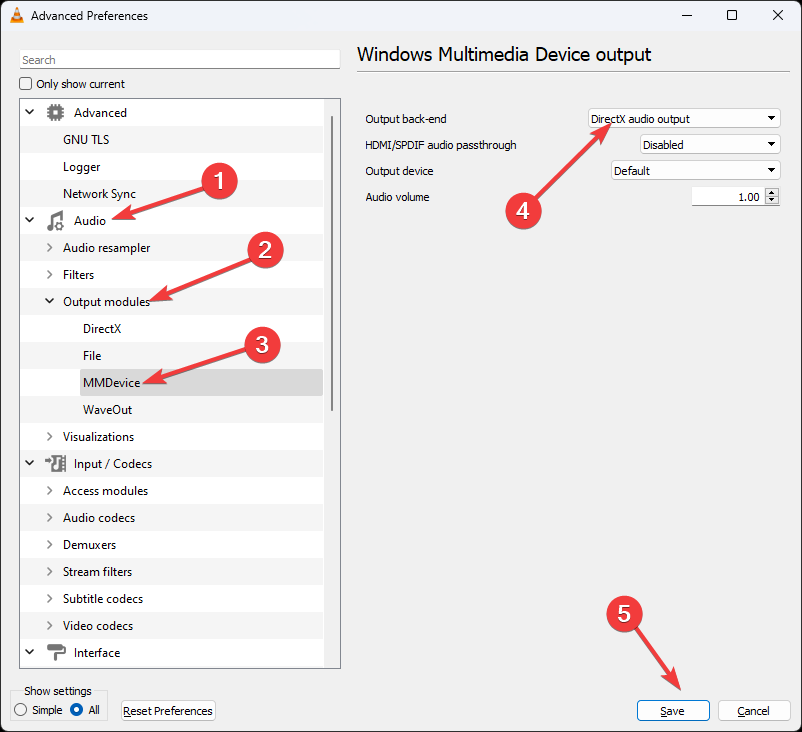
- În Ieșire back-end listă derulantă, alegeți Ieșire audio DirectX.
- Reporniți VLC pentru ca modificările să intre în vigoare.
Deci, aceștia sunt pașii pentru a reda audio 5.1 în playerul media VLC. Vă rugăm să ne spuneți în secțiunea de comentarii de mai jos dacă aveți întrebări sau nelămuriri.
Mai aveți probleme? Remediați-le cu acest instrument:
SPONSORIZAT
Dacă sfaturile de mai sus nu v-au rezolvat problema, este posibil ca computerul să întâmpine probleme mai profunde cu Windows. Iti recomandam descărcarea acestui instrument de reparare a PC-ului (evaluat excelent pe TrustPilot.com) pentru a le adresa cu ușurință. După instalare, faceți clic pe butonul Incepe scanarea butonul și apoi apăsați pe Repara tot.

